一、创建 Ubuntu 用户
关于创建 Ubuntu 用户的内容这里不做详细叙述了,需要的同学请参考我之前的文章:《Ubuntu 答疑:Ubuntu 添加和删除用户具体步骤及进程被占用的解决方式》。
二、安装 Java
对于 Ubuntu 本身,系统可能已经预装了Java,它的 JDK 版本类型为 openjdk,路径为"/usr/lib/jvm/default-java",之后配置 JAVA_HOME 环境变量我们可设置为该值,具体位置如下图所示:

Apache Hadoop 的 2.7 版和更高版本需要 Java 7。它是在 OpenJDK 和 Oracle(HotSpot)的 JDK / JRE 上构建和测试的。早期版本(2.6 和更早版本)支持 Java 6。
2.1、查看本地 Java 版本
我们输入 java -version 查看本地 jdk 版本号,没安装的话输入同样指令,可以根据提示下载需要版本,具体如下图所示:

2.2、验证 Java 在本地的配置情况
输入 javac,显示命令参数列表,说明配置成功,不显示请根据提示安装,具体如下图所示:

三、安装 ssh 服务
需要具体安装 SSH 无密码登陆参考的同学可以看我之前的文章: 《ssh 配置原理:在 Linux 中 ssh 配置无密码登陆完整步骤以及易错点分析》。
对于 Hadoop 的伪分布式和全分布式而言,Hadoop 的名称节点(NameNode)需要启动集群中所有机器的 Hadoop 的守护进程,这个过程可以通过 SSH 登陆来实现。Hadoop 并没有提供 SSH 输入密码登陆的形式,因此为了能够顺利登陆每台机器,需要将所有机器配置为名称节点可以无密码登陆的形式。
3.1、安装 openssh-server
安装 openssh-server,我们在终端输入如下命令:
sudo apt install openssh-server
本人已经安装,具体如下图所示:

3.2、查看 ssh 服务是否启动
我们查看 ssh 服务是否启动,输入如下命令:
sudo ps -e|grep ssh
回车,有 sshd,说明 ssh 服务已经启动,具体如下图所示:

如果没有启动,输入sudo service ssh start,回车,ssh 服务就会启动。
四、Hadoop 伪分布式安装
伪分布式安装是指在一台机器上模拟一个小的集群,但是集群只有一个节点。
4.1、Hadoop 下载
在 Linux 系统/Ubuntu 上打开自带火狐浏览器,输入地址 https://hadoop.apache.org/,打开 Hadoop 的页面,点击 Download 进行下载,具体如下图所示:

我们选择所需版本的 binary 链接,进入,具体如下图所示:

点击第一个镜像链接,进入下载页面,具体如下图所示:

4.2、进入下载安装包的目录
进入下载安装包的目录,输入如下命令:
cd /home/bailu/下载
这里根据自己目录输入,我的如下图所示:


4.3、Hadoop 解压
对下载的 Hadoop 压缩包执行解压,输入命令如下:
sudo tar -zxvf hadoop-3.2.1.tar.gz
4.3.1、解压命令 tar zxvf 中 zxvf 分别是什么意思?
- x : 从 tar 包中把文件提取出来。
- z : 表示 tar 包是被 gzip 压缩过的,所以解压时需要用 gunzip 解压。
- v : 显示详细信息。
- f xxx.tar.gz : 指定被处理的文件是 xxx.tar.gz。
4.3.2、查看 Hadoop 解压后目录文件
输入 ll 查看下载目录下的文件和目录,会看到多了一个目录 hadoop-3.2.1,这是安装包解压后的目录,具体如下图所示:

4.3.3、转移 Hadoop 安装路径
在下载目录下输入如下命令,将 hadoop-3.2.1 目录转移到 usr/local/hadoop 中:
sudo mv hadoop-3.2.1 /usr/local/hadoop
目标文件夹,具体如下图所示:

4.4、检查 Hadoop 目录所有者权限
我们进入 Hadoop目录,可能会发现文件带锁,输入 ll 查看所有者不是本人,具体如下图所示:

4.5、修改 Hadoop 目录所有者权限
这时我们就需要将 Hadoop 目录的所有者更改,根目录输入如下命令:
sudo chown bailu:bailu -R /usr/local/hadoop
具体如下图所示:

修改之后我们可以看到所有者已经更改,具体如下图所示:

4.6、查看 Hadoop 目录结构
根目录输入 cd /usr/local/hadoop 进入 Hadoop 目录,输入 ll 查看 Hadoop 下目录结构,具体如下图所示:

4.7、Hadoop 约定目录结构分析
- bin:Hadoop 最基本的管理脚本和使用脚本所在目录,这些脚本是 sbin 目录下管理脚本的基础实现,用户可以直接使用这些脚本管理和使用 Hadoop。
- etc:Hadoop 配置文件所在目录,包括 core-site.xml,hdfs-site.xml,mapred-site.xml 等从 hadoop 1.0 继承而来的配置文件和 yarn-site.xml 等 hadoop 2.0 新增的配置文件。
- include:对外提供的编程库头文件(具体动态库和静态库在 lib 目录中),这些头文件均是用 c++ 定义的,通常用于 c++ 程序访问 hdfs 或者编写 mapreduce 程序。
- lib:该目录包含了 Hadoop 对外提供的的编程动态库和静态库,与 include 目录中的头文件结合使用。
- libexec:各个服务对应的 shell 配置文件所在目录,可用于配置日志输出目录,启动参数(比如 JVM 参数)等基本信息。
- sbin:Hadoop 管理脚本所在目录,主要包含 HDFS 和 YARN 中各类服务的启动/关闭脚本。
- share:Hadoop 各个模块编译后的 jar 包所在目录。
4.8、Hadoop 中的配置文件分析
| 文件名称 | 格式 | 描述 |
|---|---|---|
| hadoop-env.sh | Bash 脚本 | 记录配置 Hadoop 运行所需的环境变量,以运行 Hadoop |
| core-site.xml | Hadoop 配置 XML | Hadoop core 的配置项,如 HDFS 和 MapReduce 常用的 I/O 设置等 |
| hdfs-site.xml | Hadoop 配置 XML | Hadoop 守护进程的配置项,包括 NameNode、Secondary NameNode 和 DataNode 等 |
| mapred-site.xml | Hadoop 配置 XML | MapReduce 守护进程的配置项,包括 JobTracker 和 TaskTracker |
| masters | 纯文本 | 运行 SecondaryNameNode 的机器列表(每行一个) |
| slaves | 纯文本 | 运行 DataNode 和 TaskTracker 的机器列表(每行一个) |
| hadoop-metrics.properties | Java 属性 | 控制 metrics 在 Hadoop 上如何发布的属性 |
4.9、设置 Hadoop 环境变量
接下来我们需要设置 Hadoop 环境变量,编辑 ~/.bashrc,任意目录下输入如下命令:
sudo gedit ~/.bashrc
具体如下图所示:


让环境变量立即生效,输入命令: source ~/.bashrc,具体如下图所示:

五、准备启动 Hadoop 集群
5.1、启动 Hadoop 集群的准备工作
在任意目录下输入如下命令:
sudo gedit /usr/local/hadoop/hadoop-3.2.1/etc/hadoop/hadoop-env.sh
编辑 etc/hadoop/hadoop-env.sh 以定义一些参数,将原文本文件中的 JAVA_HOME 设置成真实的 JDK 地址,具体如下所示:

#设置为 Java 安装的根目录
export JAVA_HOME =/usr/java/latest

5.2、Hadoop 脚本的用法文档
尝试以下命令:Hadoop 根目录下输入 bin/hadoop 这将显示 Hadoop 脚本的用法文档,具体如下图所示:

5.3、查看 Hadoop 的版本信息
这时我们可以查看 Hadoop 的版本信息,输入如下命令:
./bin/hadoop version
具体如下图所示:

六、伪分布式操作
6.1、修改配置文件
对于伪分布式,仅需修改 core-site.xml、hdfs-site.xml 文件,详细修改如下。
对于 etc/hadoop/core-site.xml,输入命令如下:
sudo gedit /usr/local/hadoop/hadoop-3.2.1/etc/hadoop/core-site.xml
修改之后如下图所示:

说明:
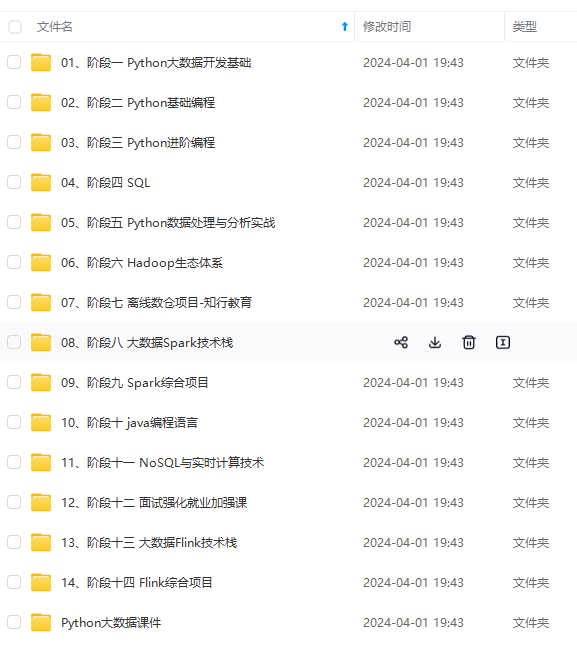
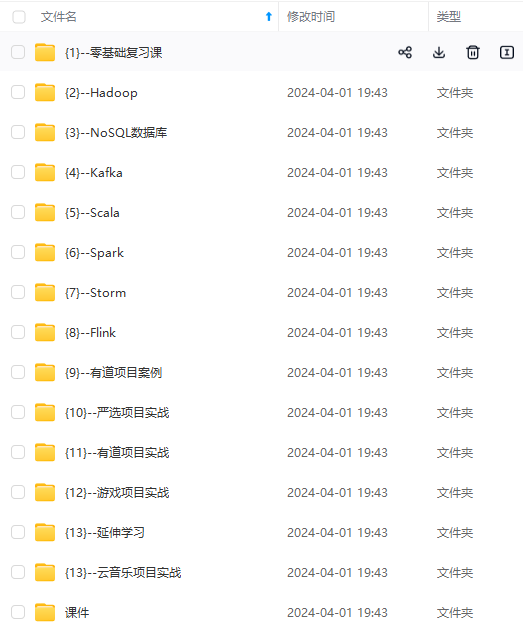
网上学习资料一大堆,但如果学到的知识不成体系,遇到问题时只是浅尝辄止,不再深入研究,那么很难做到真正的技术提升。
一个人可以走的很快,但一群人才能走的更远!不论你是正从事IT行业的老鸟或是对IT行业感兴趣的新人,都欢迎加入我们的的圈子(技术交流、学习资源、职场吐槽、大厂内推、面试辅导),让我们一起学习成长!
e,x_16#pic_center)
说明:
[外链图片转存中…(img-3YFUtHJ0-1714295085819)]
[外链图片转存中…(img-BZZvD8Ea-1714295085820)]
网上学习资料一大堆,但如果学到的知识不成体系,遇到问题时只是浅尝辄止,不再深入研究,那么很难做到真正的技术提升。
一个人可以走的很快,但一群人才能走的更远!不论你是正从事IT行业的老鸟或是对IT行业感兴趣的新人,都欢迎加入我们的的圈子(技术交流、学习资源、职场吐槽、大厂内推、面试辅导),让我们一起学习成长!






















 2463
2463

 被折叠的 条评论
为什么被折叠?
被折叠的 条评论
为什么被折叠?








